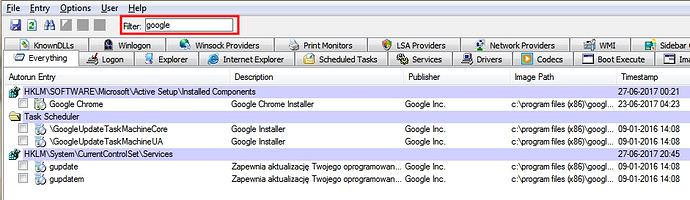Dokładniej pytanie brzmi: Jaki jest najlepszy i w stu procentach działający obecnie sposób na wyłączenie i, w razie potrzeby, włączenie automatycznych aktualizacji w przeglądarce Google Chrome? Taki odpowiednik opcji włącz/wyłącz, która jest w innych przeglądarkach i która powinna być w każdym dobrym programie komputerowym.
Ponieważ już się trochę w tym temacie rozeznałem, umieszczam poniżej, poddany kilku modyfikacjom, cały czas jeszcze nieopublikowany, komentarz do tego programu sprzed kilku dni:
Pierwszą stroną, na którą trafiłem w moich poszukiwaniach najlepszego (możliwie najłatwiejszego) sposobu włączania/wyłączania automatycznych aktualizacji w przeglądarce Google Chrome, była:
https://productforums.google.com/forum/#!msg/chrome-pl/DEOX4aAcRnY/JjP-G312BAAJ
gdzie jakiś specjalista napisał, że: “Obecnie nie ma możliwości zablokowania aktualizacji Chrome, chyba że zmienisz system na Vistę”. Przyznam, że trochę mnie to załamało, bo aktualnie używam Windowsa 7 i nie bardzo chciałoby mi się, wyłącznie z powodu brakującej opcji włączania/wyłączania automatycznych aktualizacji w jednym z dziesiątków używanych przeze mnie programów, wracać do Visty… Szukałem więc dalej i w końcu trafiłem na stronę:
Przetestowałem większość z zamieszczonych tam sposobów i wybrałem ten z wpisem: 0.0.0.0 tools.google.com w pliku “hosts”. Ścieżka dostępu do tego pliku w systemie Windows, to: C:\Windows\System32\drivers\etc. Wystarczy otworzyć plik “hosts”, za pomocą np. systemowego Notatnika, i na samym dole, po jednej-dwóch spacjach, dodać następującą linijkę tekstu:
0.0.0.0 tools.google.com
po czym plik zapisać i gotowe.
Kiedy po pewnym czasie uznamy, że chcemy zaktualizować Google Chrome, otwieramy plik “hosts” i przed powyższą linijką tekstu dodajemy znak # (znak komentarza w pliku “hosts”) - którego umieszczenie można traktować jako odpowiednik opcji włącz automatyczne aktualizacje przeglądarki. Proste, łatwe w używaniu, rozwiązanie, bez żadnych modyfikacji rejestru, czegokolwiek usuwania, zmieniania jego nazwy czy odinstalowywania, jak głosi np. jedna z metod na następującej stronie:
Chociaż akurat metoda nr 2 z ww. strony (Method 2: Disable Google Update Services) jest również dobra i ja osobiście również ją wdrożyłem. Jednak kiedy poprzestaniemy wyłącznie na niej, to po przejściu na stronę:
chrome://settings/help
nastąpi niestety automatyczne sprawdzanie i ewentualne pobieranie oraz aktualizacja programu, bez jakiegokolwiek pytania nas o zdanie.
Tak więc wpis w pliku “hosts” i wyłączenie dwóch usług w “Usługach” lokalnych (services.msc) systemu Windows rozwiązuje problem w stu procentach. A przynajmniej tak mi się na chwilę obecną wydaje i być może istnieje dużo lepszy na to sposób?